
Hướng dẫn cách ghi âm trên điện thoại Samsung và top 6 ứng dụng
Ghi âm là một hoạt động quan trọng trong cuộc sống hàng ngày của chúng ta. Ngoài ứng dụng ghi âm mặc định trên Samsung, bạn cũng có thể tham khảo một số ứng dụng từ bên thứ ba với chất lượng âm thanh xuất sắc và nhiều tính năng hữu ích. Dưới đây là danh sách các ứng dụng ghi âm trên điện thoại có thể giúp ích cho bạn, xem ngay! 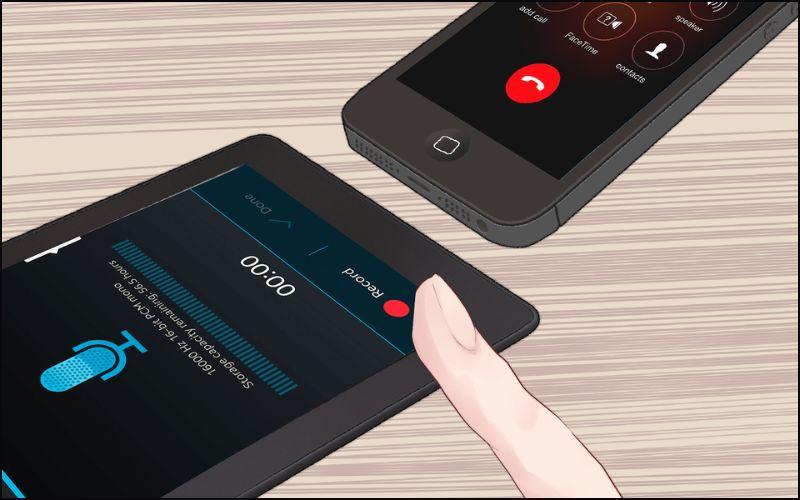
Ghi âm là một hoạt động quan trọng
Ứng dụng ghi âm trên Samsung là gì?
Định nghĩa
Samsung Voice Recorder là tính năng ghi âm được tích hợp sẵn trên hệ điều hành của các thiết bị điện thoại Samsung. Chúng cho phép người dùng thu âm cuộc hội thoại, bài giảng và cuộc gọi quan trọng mà không cần tải thêm ứng dụng từ bên thứ ba.
Vai trò
Samsung Voice Recorder cung cấp trải nghiệm ghi âm dễ dàng với âm thanh chất lượng cao, cũng như khả năng phát lại và chỉnh sửa.
Ưu điểm
- Ghi âm dễ dàng với chất lượng âm thanh cao.
- Hỗ trợ tính năng "Ghi chú bằng giọng nói" để chuyển đổi giọng nói thành văn bản.
- Chế độ ghi âm Phỏng vấn để ghi âm rõ hơn.
- Hỗ trợ ghi âm trong nền và nhiều công cụ chỉnh sửa khác.
- Tính năng lặp lại bản ghi âm và đồng bộ với các thiết bị Samsung Gear.
- Đồng bộ và chia sẻ bản ghi âm qua Email, Tin nhắn và nhiều phương tiện khác.
Ghi âm cuộc gọi bằng tính năng mặc định trên Samsung
Bước 1: Mở ứng dụng Điện thoại và thực hiện cuộc gọi như bình thường. 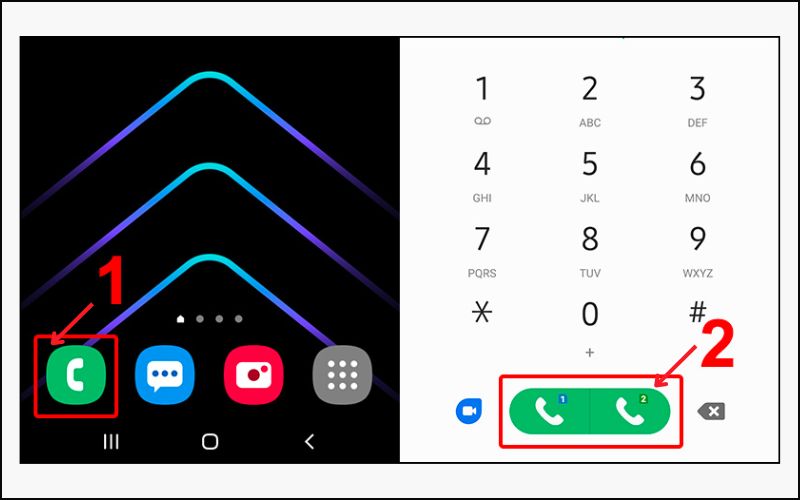
Thực hiện cuộc gọi như bình thường
Bước 2: Khi người nghe nhấc máy, chạm vào biểu tượng Ghi trên màn hình cuộc gọi để bắt đầu quá trình ghi âm. 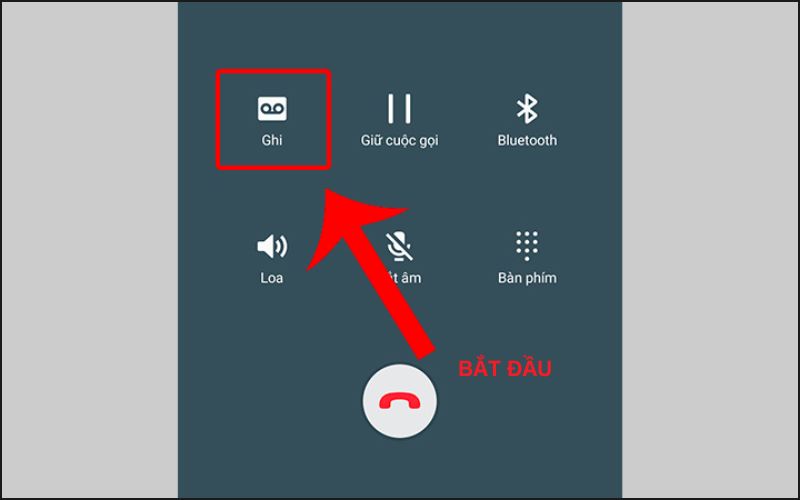
Chạm vào biểu tượng Ghi trên màn hình cuộc gọi
Bước 3: Cuối cùng, để dừng quá trình ghi âm, chạm vào biểu tượng Dừng ghi âm trên màn hình cuộc gọi nếu bạn muốn kết thúc ghi âm cuộc gọi. Chỉ với vài thao tác đơn giản, bạn sẽ hoàn tất quá trình ghi âm trên điện thoại Samsung thông qua ứng dụng Samsung Voice Recorder. 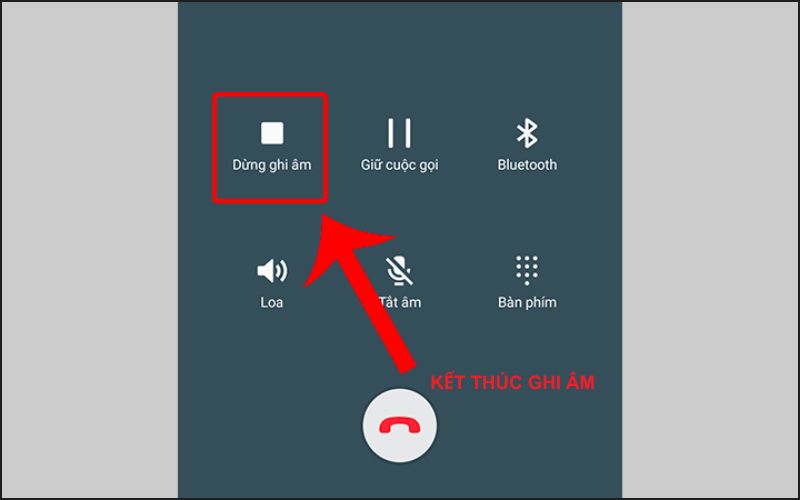
Để dừng quá trình ghi âm
File ghi âm trên Samsung được lưu ở đâu?
Lưu file ở đâu?
Hiện tại, vị trí lưu trữ file ghi âm trên Samsung tùy thuộc vào cài đặt của người dùng, có thể ở bộ nhớ trong hoặc thẻ nhớ. File ghi âm có thể được quản lý trực tiếp trong ứng dụng Ghi âm của Samsung hoặc thông qua ứng dụng Quản lý File. Cách xem và chia sẻ file ghi âm cũng được hướng dẫn chi tiết trong bài viết.
Cách xem file ghi âm điện thoại Samsung
Thường, bạn có thể dễ dàng xem file ghi âm trực tiếp trên ứng dụng Ghi Âm của Samsung. Trong trường hợp không thấy file, bạn có thể thực hiện như sau:
Mở ứng dụng File hoặc Quản lý file trên điện thoại của bạn. Chọn Bộ nhớ trong và điều hướng đến mục Recorder.
Nếu bạn đang tìm kiếm file ghi âm cuộc gọi, hãy mở ứng dụng Điện thoại. Nhấn vào biểu tượng ba chấm ở góc phải trên cùng, chọn Cài đặt, và sau đó chọn Ghi âm cuộc gọi. Tại đây, bạn có thể dễ dàng tìm file ghi âm trong mục Bản ghi âm. 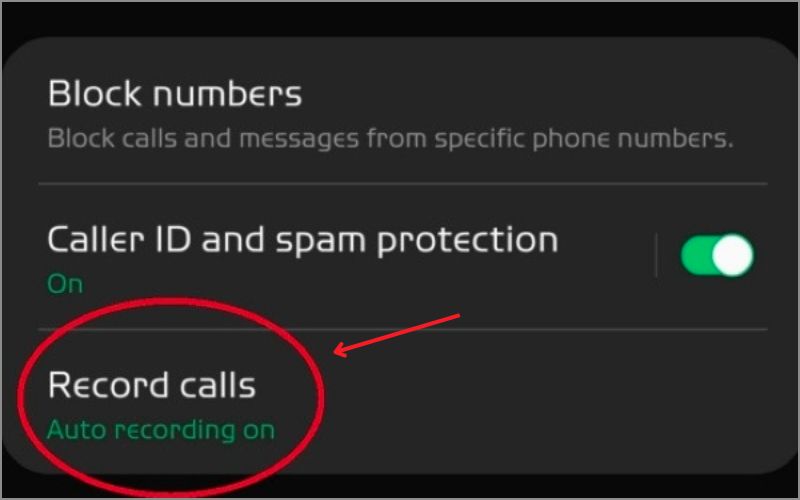
Bạn có thể dễ dàng xem được các file ghi âm tại đây
Cách chuyển file ghi âm trên Samsung qua Gmail
Người dùng có thể dễ dàng chia sẻ, chuyển file ghi âm từ điện thoại Samsung qua Gmail bằng cách chọn file từ ứng dụng Ghi âm, chọn mục Chia sẻ, sau đó chọn Gmail để gửi file đến địa chỉ Email mong muốn. 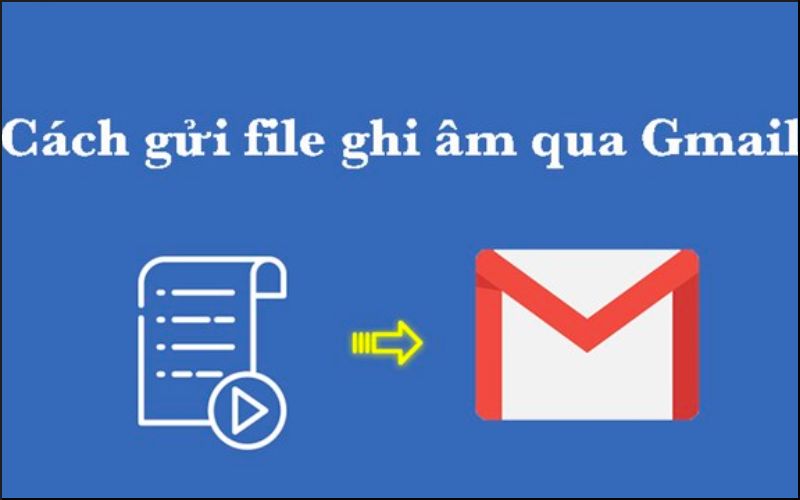
Cách chuyển file ghi âm trên Samsung qua Gmail
Top 5 ứng dụng ghi âm trên điện thoại Samsung phổ biến
Samsung Voice Recorder
Ứng dụng Samsung Voice Recorder được tạo ra để mang đến trải nghiệm ghi âm dễ dàng và chất lượng cao. Với khả năng phát lại và chỉnh sửa, ứng dụng này giúp người dùng thu âm cuộc họp, bài giảng, hay các cuộc gọi quan trọng mà không cần phải tải thêm ứng dụng từ bên thứ ba. Samsung đã phát triển chế độ "Bản ghi âm" để chuyển đổi giọng nói thành văn bản, đáp ứng nhu cầu hàng ngày của người dùng. 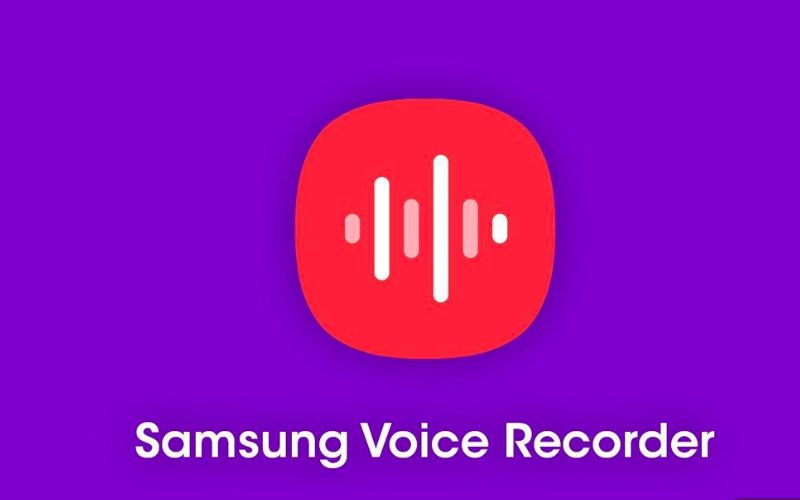
Samsung Voice Recorder
Ứng dụng MDroid Sound Recorder
MDroid Sound Recorder là công cụ hữu ích cho việc ghi âm cuộc họp, đàm phán, lớp học, và ghi chú bằng giọng nói. Hỗ trợ định dạng 3GP, WAV và ghi MP4, ứng dụng này cho phép ghi âm nền ngay cả khi màn hình tắt. Các tính năng quản lý bản ghi, chia sẻ và chọn micro để ghi âm là những điểm độc đáo của MDroid Sound Recorder. 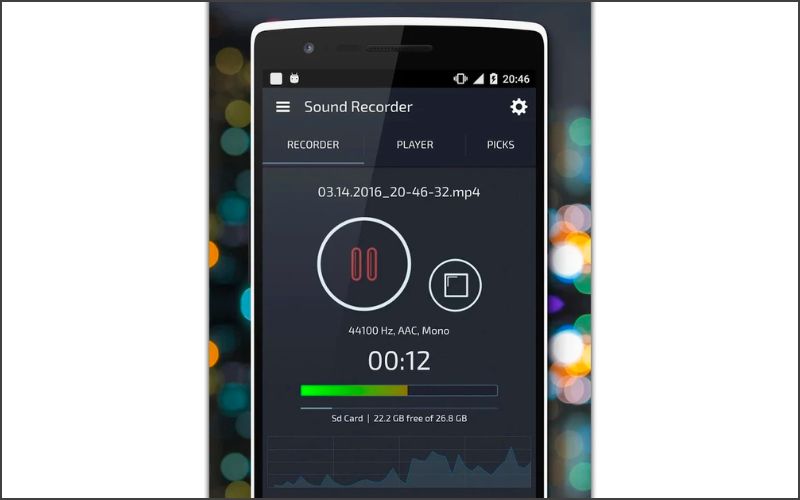
Ứng dụng MDroid Sound Recorder
Ứng dụng Automatic Call Recorder
Automatic Call Recorder là ứng dụng phổ biến với giao diện đơn giản, cho phép ghi âm cuộc gọi theo nhiều chế độ khác nhau. Người dùng có thể cài đặt và chỉ ghi âm ở một số chế độ như ghi âm tất cả cuộc gọi, một vài số cụ thể, hoặc số lạ. 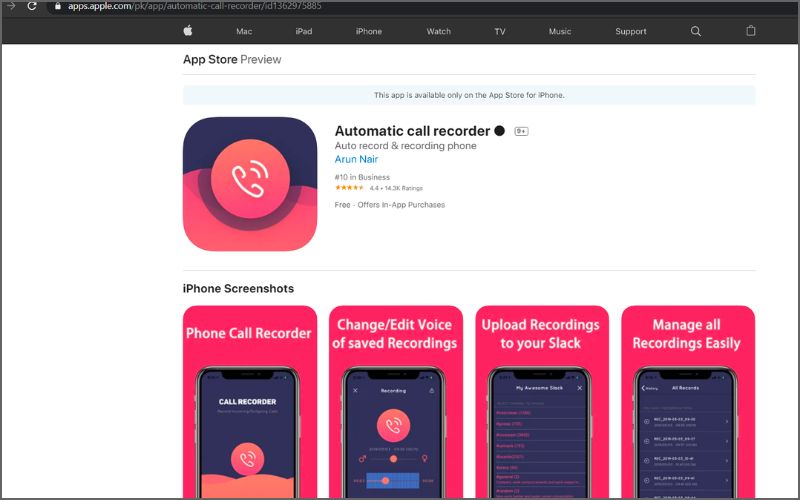
Ứng dụng Automatic Call Recorder
Ứng dụng Parrot Voice Recorder
Parrot Voice Recorder là ứng dụng ghi âm miễn phí cho phép ghi lại, phát và chia sẻ file ghi âm giọng nói. Với giao diện người dùng đơn giản và hấp dẫn, Parrot cung cấp nhiều tùy chọn chỉnh sửa và đồng bộ hóa với Google Drive hoặc Dropbox. Phiên bản Pro của ứng dụng này hỗ trợ ghi âm cuộc gọi và nhiều tính năng khác. 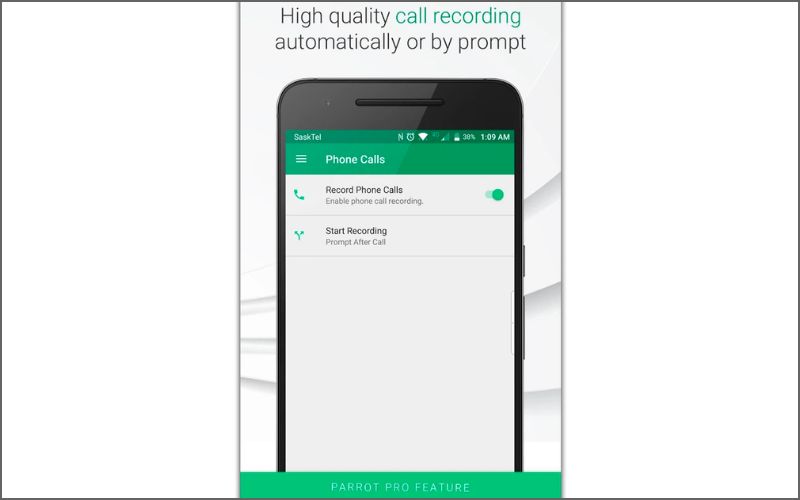
Ứng dụng Parrot Voice Recorder
Ứng dụng Dictaphone
Dictaphone là ứng dụng ghi âm miễn phí và dễ sử dụng, có khả năng loại bỏ đoạn im lặng trong quá trình ghi âm để giảm dung lượng. Tính năng chia sẻ trên các mạng xã hội và đồng bộ hóa với Dropbox và Google Drive làm cho Dictaphone trở nên thuận tiện. 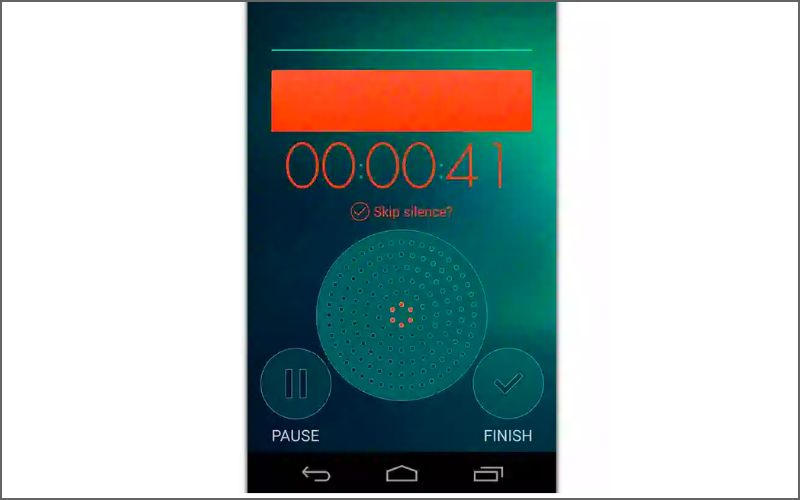
Ứng dụng Dictaphone
Nên lưu ý gì khi ghi âm điện thoại
- Để đảm bảo chất lượng ghi âm, việc đặt micro càng gần chủ thể càng tốt. Nếu bạn không có micro chuyên dụng, sử dụng smartphone và đặt gần nguồn âm thanh. Sau đó, bạn có thể tách hoặc giảm âm lượng của tiếng gốc trong video và ghép file âm thanh thu từ điện thoại, làm cho tiếng trong video trở nên rõ ràng.
- Một mẹo hay là yêu cầu chủ thể vỗ tay lớn sau khi bấm nút quay video. Chờ 1-2 giây trước khi bắt đầu nói để dễ dàng xác định vị trí cần cắt hoặc thay thế trong file âm thanh.
- Để giảm tiếng ồn xung quanh, hãy đặt micro gần hơn nguồn âm để hạn chế các tiếng ồn nhiễu.
- Khi ghi âm, có thể thu được cả tiếng ồn và tiếng sôi từ môi trường xung quanh. Bạn cần xử lý file âm thanh để loại bỏ tiếng sôi không mong muốn.
- Đối mặt với tiếng ồn ở những sự kiện đông người, việc tăng mức âm lượng có thể làm méo tiếng. Dùng băng keo cách âm có thể giúp giảm tiếng ồn vào micro, cải thiện chất lượng âm thanh.
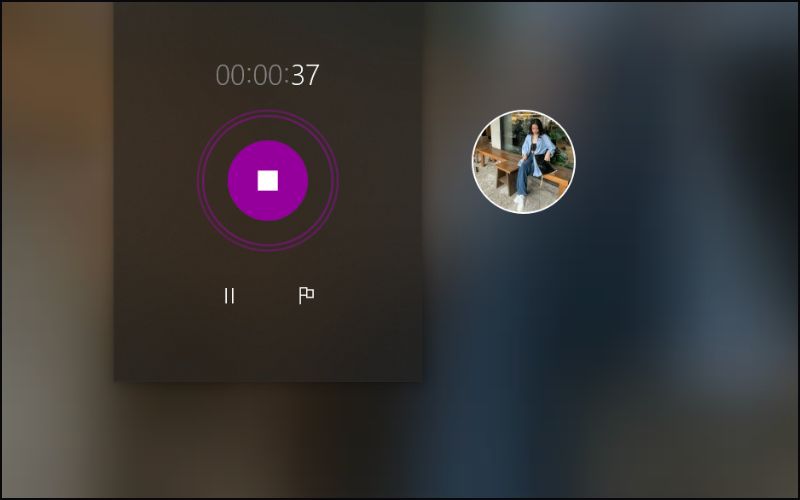
Để đảm bảo chất lượng ghi âm, việc đặt micro càng gần chủ thể càng tốt.
Một số câu hỏi liên quan tới ghi âm điện thoại Samsung
Ghi âm cuộc gọi điện thoại có phải phạm pháp không?
Tùy thuộc vào quy định của từng quốc gia, việc ghi âm cuộc gọi có thể là bất hợp pháp nếu không có sự đồng ý của bên tham gia cuộc gọi. Do đó, tính năng ghi âm cuộc gọi có thể không khả dụng ở những nơi có quy định nghiêm ngặt về quyền riêng tư và luật pháp liên quan.
Làm thế nào để tự động ghi âm cuộc gọi?
Đối với những điện thoại có tính năng ghi âm cuộc gọi sẵn có, bạn có thể kích hoạt chế độ tự động ghi âm bằng cách truy cập ứng dụng Điện thoại, sau đó chọn biểu tượng ba chấm (Menu), tiếp theo chọn Cài đặt, và cuối cùng chọn mục Ghi âm cuộc gọi để bật tính năng Tự động ghi.
Ghi âm cuộc gọi thì người kia có biết không?
Người tham gia cuộc gọi phía kia sẽ không nhận được thông báo khi bạn ghi âm cuộc gọi giữa bạn và họ, trừ khi bạn sử dụng ứng dụng quay số mặc định của Google Phone.
Có thể chia sẻ bản ghi âm cuộc gọi không?
Bạn có thể chia sẻ bản ghi âm cuộc gọi bằng cách chọn file ghi âm và sử dụng các ứng dụng chia sẻ như Gmail, Google Drive, Messenger, hoặc kết nối điện thoại với máy tính để chuyển file.
Điện thoại cập nhật Android 9 thì có ghi âm được không?
Trong một số trường hợp, cập nhật Android 9 có thể gỡ bỏ tính năng ghi âm cuộc gọi do vấn đề bảo mật. Thậm chí, việc sử dụng ứng dụng từ bên thứ ba cũng không thể ghi âm cuộc gọi được trừ khi thiết bị đã được root.
Làm thế nào để ghi âm cuộc gọi Zalo?
Hiện tại, ứng dụng Zalo không hỗ trợ tính năng ghi âm cuộc gọi tích hợp. Để thực hiện việc này, bạn có thể sử dụng các ứng dụng ghi âm bên thứ ba hoặc kiểm tra các bài hướng dẫn cụ thể trên các nguồn đáng tin cậy.
Với sự đa dạng và tiện ích của các ứng dụng ghi âm trên Samsung, người dùng có thể thoải mái lựa chọn công cụ phù hợp với nhu cầu của mình mà không cần đến các thiết bị ghi âm chuyên nghiệp. Hãy tham khảo và áp dụng cách ghi âm trên điện thoại Samsung để tận hưởng trải nghiệm thuận tiện và chất lượng! Xem thêm:
- Đánh giá Samsung Galaxy Z Flip5: Liệu có xứng đáng là át chủ bài?
- Samsung Galaxy Z Flip5 giá bao nhiêu tiền? Cập nhật giá mới nhất
- Samsung Galaxy Z Fold5 có mấy màu, giá bao nhiêu tiền?
Link nội dung: https://studyenglish.edu.vn/cach-mo-ghi-am-tren-samsung-a43285.html